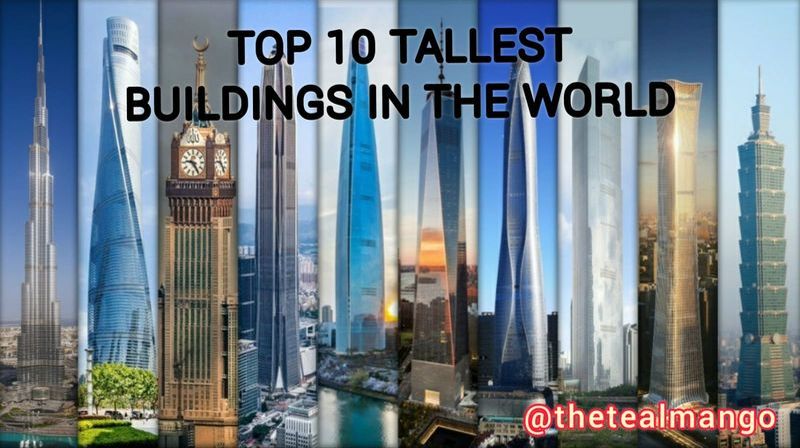A virtuális asszisztensek, például a google asszisztens fejlesztésével gyakorlatias dolognak tűnik egy futurisztikus utópia ötlete, ahol minden a zsebünkben van. Másrészt a való világban vannak esetek, amikor még a legfejlettebb technológia is kudarcot vall.
Ha a Google-asszisztense vagy az „OK Google” nem működik, számos dolgot tehet. Ha a Google Asszisztens nem működik megfelelően a telefonon, az alábbi megoldások egyikének kell működnie.
Ebben a cikkben elmondjuk, hogyan lehet megoldani az „Ok Google” nem működik problémát.
Hogyan javítható az „Ok Google nem működik” probléma?
Számos oka lehet annak, ha a Google Asszisztens nem válaszol az OK Google vagy az Ok Google parancsra. Előfordulhat, hogy a Google Asszisztens nincs engedélyezve az eszközön, az eszköz nem csatlakozik ugyanahhoz a Wi-Fi-hálózathoz, mint a Google Asszisztens, vagy probléma van az Ön hangprofiljával.
A javítások egyike esetén a Google Assistant újra figyelni fog, függetlenül attól, hogy mi a probléma.
1. Ellenőrizze az eszköz kompatibilitását
Még ha Android-telefonja vagy táblagépe is van, az nem garantálja a hozzáférést a Google Asszisztenshez. Az Asszisztens bizonyos rendszerkövetelményekkel rendelkezik, és csak az Android bizonyos verzióival kompatibilis.
Ezek a minimumok ahhoz, hogy eszköze támogassa a Google Asszisztenst:
- Legalább 1 GB RAM Android 5.0 vagy 1,5 GB RAM Android 6.0 esetén
- A Google alkalmazás 6.13-as vagy újabb verziója
- A Google Play szolgáltatások működnek
- 720p vagy nagyobb felbontás
2. Ellenőrizze az Internetkapcsolatot
A megfelelő működés érdekében a Google Asszisztens hozzáfér az internethez, és megkapja a releváns adatokat. Emiatt elengedhetetlen, hogy mindig stabil internetkapcsolattal rendelkezzen (Wi-Fi-n vagy mobil adatkapcsolaton keresztül).
Egyszerűen megnyit egy böngészőt a telefonján, és felkeresi a Google-t vagy egy másik webhelyet, így gyorsan megtudhatja, működik-e a kapcsolat vagy sem. Ha nem nyílik meg, az azt jelenti, hogy valami nincs rendben az internetkapcsolattal. Megpróbálhat néhány dolgot: indítsa újra az eszközt, vagy ellenőrizze a Beállítások > Hálózat és internet menüpontban, hogy megbizonyosodjon arról, hogy csatlakozik, vagy menjen át egy másik helyre, ahol erősebb a jel.
3. Kapcsolja be a Google Asszisztenst
Megdöbbenne, hogy hány embernél kapcsolták ki a Google Asszisztens funkciót, majd elgondolkozna azon, hogy miért nem működik, bármilyen egyszerűnek tűnik. Ha gyermekei gyakran hozzáférnek telefonjához, előfordulhat, hogy tévedésből letiltják a Google Asszisztenst (és alapértelmezés szerint az OK Google parancsot), ha játszanak a beállításokkal. Győződjön meg arról, hogy a Google Asszisztens aktív, mielőtt más megoldásokat keresne.
Az ellenőrzéshez kövesse az alábbi lépéseket.
- Android-eszközén nyissa meg a Google alkalmazást.
- Görgessen le az oldalon, amíg el nem éri a Google Apps beállításait. Koppintson rá.
- Az opciók listájában érintse meg a „Google Asszisztens” elemet.

- Koppintson az „Ok Google & Voice Match” elemre.
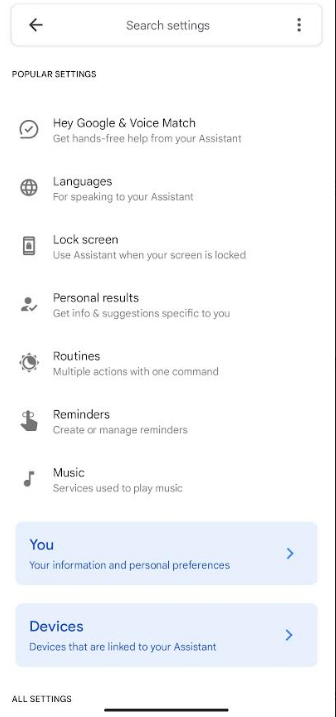
- Kapcsolja be az „OK Google” gombot a képernyőn.
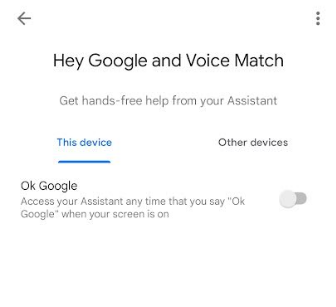
- Állítsa be a hangmintát a következő oldalon, és már mehet is.
4. Ellenőrizze az eszköz mikrofonját

Ha problémái vannak a Google Asszisztenssel, és kipróbálta a kézenfekvő megoldásokat, ideje ellenőrizni a mikrofont. A Google Asszisztens az eszközén található mikrofont használja a kérések meghallgatására. A Segéd nem tud válaszolni a kéréseire, mivel nem hallja, ha a mikrofonja megsérül.
Győződjön meg arról, hogy az okostelefon mikrofonja aktív, ha még nem tette meg. Használja telefonja beépített hangrögzítőjét. A mikrofon akkor működik, ha a felvett hang lejátszható.
5. Kapcsolja ki az Akkumulátorkímélő módot
A modern Android-eszközök speciális energiatakarékos módot tartalmaznak, amely leállítja a szükségtelen folyamatokat, hogy a legtöbbet hozza ki az akkumulátor élettartamából. Emiatt előfordulhat, hogy a Google Asszisztens (beleértve az OK Google parancsot is) leáll. Amikor az OK gombra kattintva a Google nem válaszol, először meg kell győződnie arról, hogy az akkumulátorkímélő nincs engedélyezve a telefonján.
6. Tanítsa újra a hangmintát
A Google Asszisztens beszédfelismerő funkciói időnként problémát okozhatnak. Lehet, hogy az eszköz nem ismeri fel az Ön hangját az asszisztens bekapcsolásához.
Hasznos az Asszisztens, amely lehetővé teszi hangjának átképzését a beállításokban. Ezzel megtaníthatja telefonját a hangjának pontos felismerésére. A hangminta újratanításához tegye a következőket:
- Android-eszközén nyissa meg a Google alkalmazást.
- Görgessen le az oldalon, amíg el nem éri a Google Apps beállításait. Koppintson rá.
- Az opciók listájában érintse meg a „Hang” elemet.

- Érintse meg a „Voice Assistant> Voice Match” elemet.
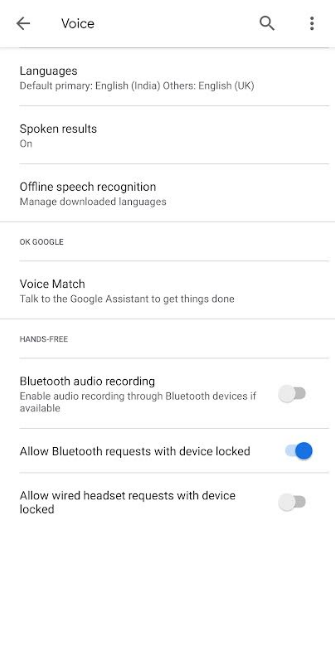
- Kövesse a képernyőn megjelenő utasításokat hangja újraképzéséhez.
7. Frissítse a Google alkalmazást
Ha problémái vannak az OK Google használatával, megpróbálhatja frissíteni a Google App okostelefonján lévő verzióját. Megmutatom, hogyan ellenőrizheti, hogy az alkalmazás legújabb verzióját használja-e.
- Nyissa meg a Google Play Áruházat mobileszközén.
- Keresse meg a Google alkalmazást az alkalmazásboltban.
- Ellenőrizze, hogy van-e „Frissítés” lehetőség az oldalon.
- Ha igen, frissítse az alkalmazást, és ellenőrizze, hogy a probléma továbbra is fennáll-e.
Remélem, hogy az „OK Google” már működik a készülékén. Ha erősen támaszkodik az asszisztensekre, frusztrálónak találhatja, hogy nem működik. Szerencsére kipróbálhatja a fenti módszereket a probléma megoldására. Bármilyen kétség esetén is tudassa velünk az alábbi megjegyzések részben.